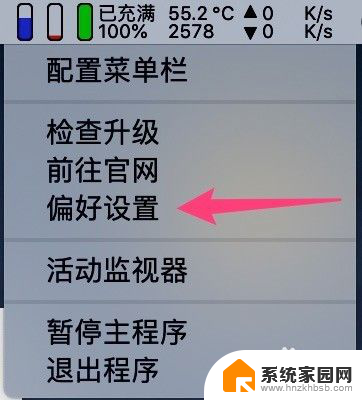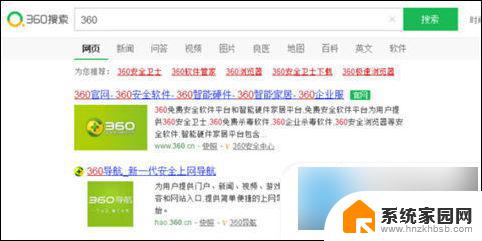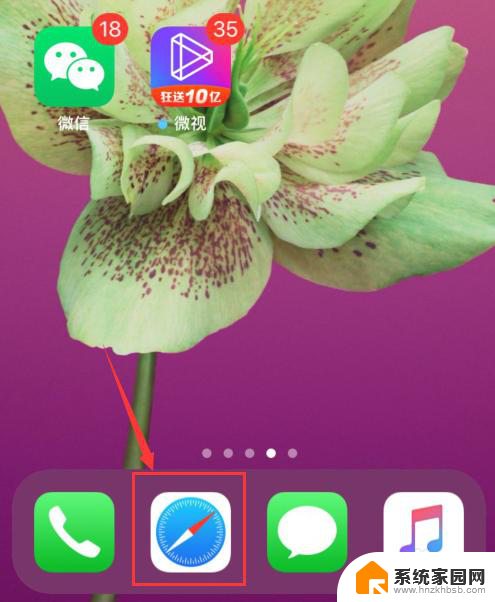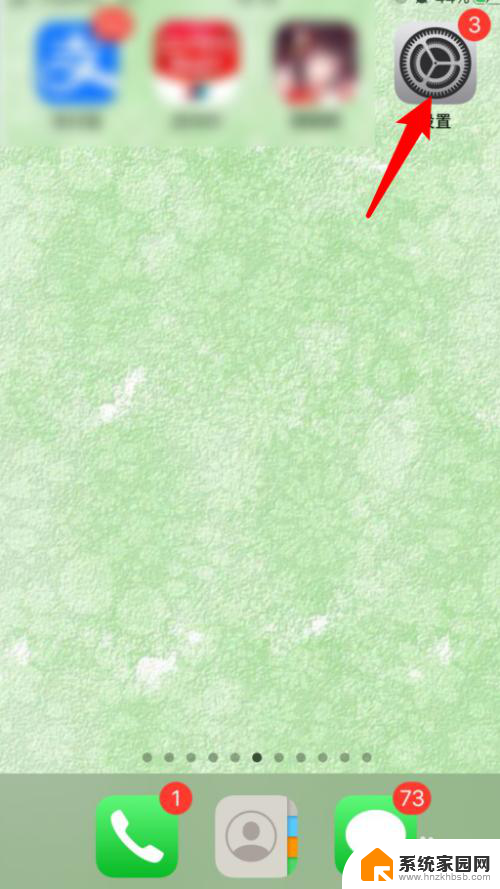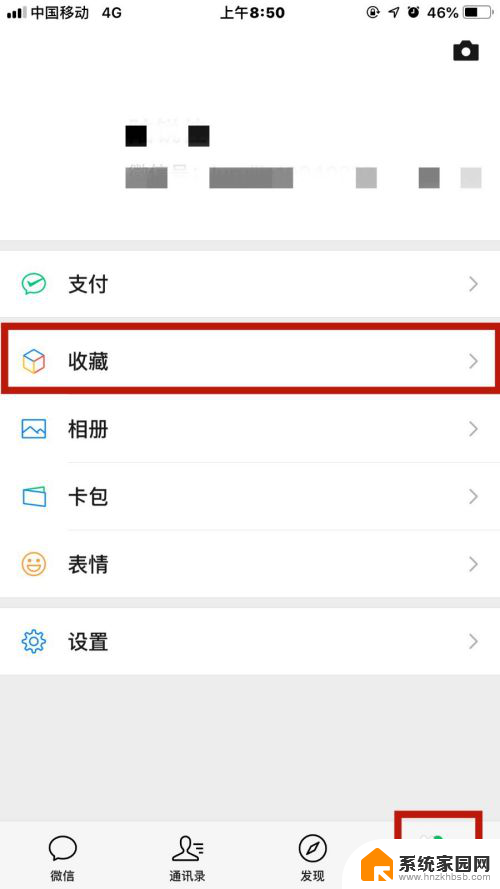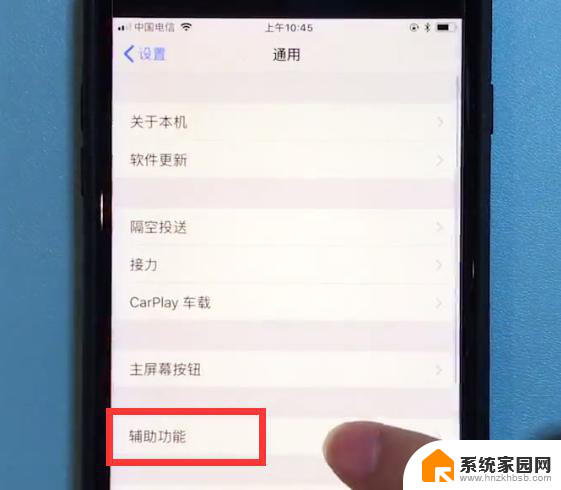苹果电脑长截图怎么截 苹果Mac电脑长截图操作步骤
苹果Mac电脑长截图操作步骤简单易行,只需几个简单的步骤即可完成,打开需要截图的页面或应用程序,在键盘上同时按下Shift + Command + 4键,鼠标指针会变成一个十字架图标。按住鼠标左键不放,拖动鼠标来选择需要截图的区域。释放鼠标左键即可完成截图,并自动保存在桌面上。这样您就可以轻松快速地进行长截图的操作了。
步骤如下:
1.首先给Mac电脑下载安装软件Better And Better,官方网址:www.better365.cn。该软件是免费的
2.从菜单栏,打开软件偏好设置
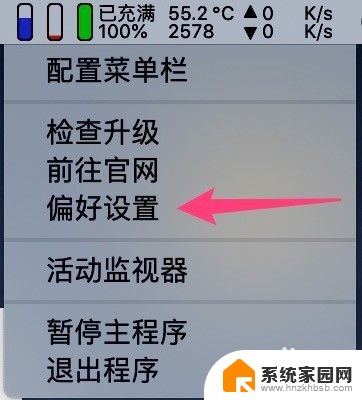
3.在“工具箱”栏目,开启“长截图”和“平滑滚轮”
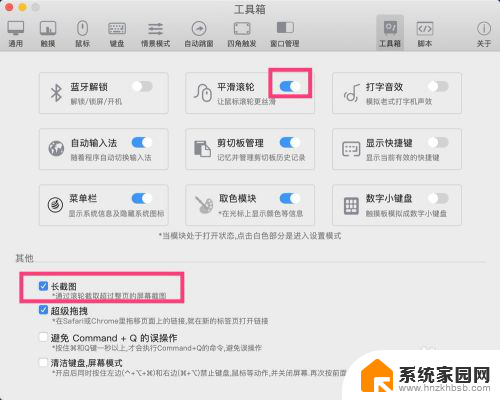
4.在“键盘”栏目,新增长截图的开启快捷键。我这里设置的是shift+command+x
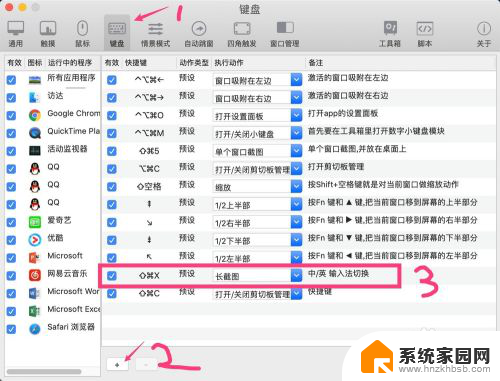
5.找到要长截图的区域,按下shift+command+x。屏幕变暗,使用鼠标框选长截屏区域(注意:框选的区域必须能够移动,不能够移动的不能框选截图),在侧边会出现缩略图,然后使用鼠标或者触摸板滚动屏幕,完成截图后可点击按钮“拷进剪切板”或者“桌面上保存”
以上就是苹果电脑长截图的全部内容,如果你遇到这种情况,不妨按照以上方法来解决,希望对大家有所帮助。